ホームページ >ソフトウェアチュートリアル >コンピューターソフトウェア >CorelDRAW ワークスペースをエクスポートおよびインポートする方法 - いくつかの簡単な手順で簡単に実行できます
CorelDRAW ワークスペースをエクスポートおよびインポートする方法 - いくつかの簡単な手順で簡単に実行できます
- 王林転載
- 2024-04-22 13:04:30966ブラウズ
CorelDRAW ワークスペースでのエクスポートとインポートの問題に直面した場合、PHP エディター Xigua は、問題を簡単に解決するための詳細なチュートリアルを提供します。この記事では、デザイン ファイルを効率的に管理できるように、ファイル タイプの選択から操作ガイドに至るまで、エクスポートとインポートの手順を詳細に分析します。 CorelDRAW ワークスペースのエクスポートとインポートを簡単にするためのステップバイステップ ガイドをお読みください。
1. CorelDRAW ソフトウェアを開き、上の [ウィンドウ - ワークスペース - エクスポート] をクリックし、ポップアップ ウィンドウでエクスポートするワークスペース項目を確認します。 ##2. パスと名前を設定し、[保存] をクリックします。エクスポートされたファイルには、サフィックス [.cdws] が付きます。
2. ワークスペースをインポートします。 1. ソフトウェアを開いた後、上部の [ウィンドウ - ワークスペース - インポート] をクリックします。 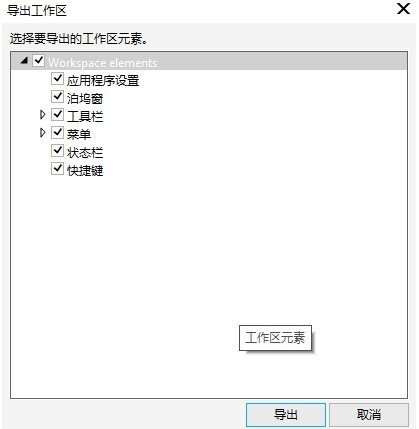
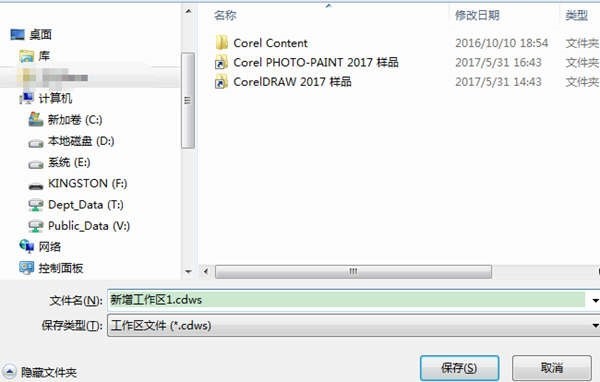
#3. インポートするときに、現在のワークスペースまたは新しいワークスペースを選択し、インポートするツールバーのコンテンツを確認することもできます。デフォルトでは、すべてのコンテンツがインポートされます。
##インポート時に新しいワークスペースを作成することを選択した場合、一部のアイコンのサイズと位置に違いが生じる可能性があることに注意してください。以上がCorelDRAW ワークスペースをエクスポートおよびインポートする方法 - いくつかの簡単な手順で簡単に実行できますの詳細内容です。詳細については、PHP 中国語 Web サイトの他の関連記事を参照してください。

